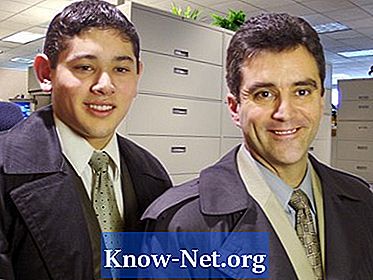Περιεχόμενο

Όταν ένα έγγραφο μετατρέπεται ή δημιουργείται ως PDF, το περιεχόμενο δεν μπορεί να αναζητηθεί αυτόματα. Ωστόσο, με ορισμένες τροποποιήσεις, το περιεχόμενο PDF μπορεί να ευρετηριαστεί και να αναζητηθεί. Ακόμα κι αν ένα PDF έχει σαρωθεί και αποθηκευτεί ως εικόνα, το κείμενο μπορεί να γίνει κατάλληλο για αναζήτηση εφαρμόζοντας μια λειτουργία αναγνώρισης κειμένου με οπτική αναγνώριση χαρακτήρων ή OCR και αποθηκεύοντας το έγγραφο.
Βήμα 1
Ανοίξτε το Adobe Acrobat. Κάντε κλικ στο μενού "Αρχείο" και επιλέξτε "Άνοιγμα". Αναζητήστε και επιλέξτε το PDF για ευρετηρίαση και αναζήτηση και κάντε κλικ στο "Άνοιγμα" έτσι ώστε η πρώτη σελίδα να εμφανίζεται στην επιφάνεια εργασίας του Adobe Acrobat.
Βήμα 2
Επιλέξτε την επιλογή "Εργαλεία" στο δεξιό τμήμα του παραθύρου και επιλέξτε "Αναγνώριση κειμένου".
Βήμα 3
Επιλέξτε το στυλ εξόδου PDF ως "Αναζήτηση με εικόνα" και επιλέξτε "OK".
Βήμα 4
Κάντε κλικ στο "Αποθήκευση" και αποθηκεύστε το έγγραφο μόλις ολοκληρωθεί η διαδικασία μετατροπής. Αποθηκεύστε το PDF με νέο όνομα για να διατηρήσετε το αρχικό έγγραφο.